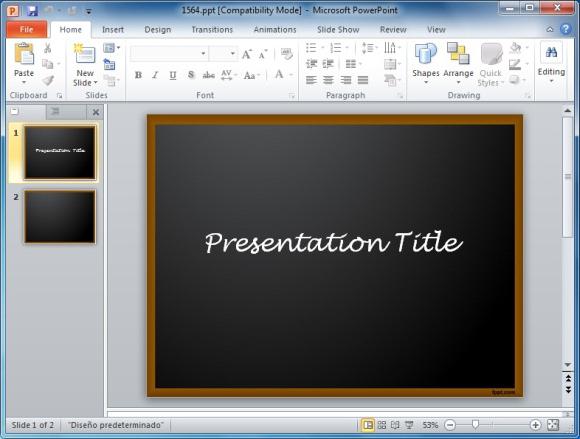프로그램 "Photoshop"에서 오래된 사진 복원
오래된 가족 앨범을 여는 순간, 우리는 잠시 동안입니다.우리는 과거에 잠글 때가 너무 멀어서 이미 기억하기가 어렵습니다. 오래된 사진이 희미하고 간략하게 흩어진 사진은 한 번 발생한 일, 망각으로 넘어간 지 오래 된 시간에 관한 한 번 일어난 일에 대해 상기시켜줍니다. 그리고 때로는 우리 자신과 과거에는 전혀 찾아 볼 수 없지만 할머니와 증조부의 과거에서는 사진으로 만 판단 할 수있는 것처럼 어린 시절을 상상해보십시오.
복원, 복원, 오래된 복원사진 - 사진을 원래 모양으로 되돌릴 수있는 방법입니다. 이는 특히 위대한 애국 전쟁 당시의 사진에 중요합니다.이 사진은 자손과 역사에 대한 거대한 역사적 가치가 있습니다. 사진을 수정하거나 색상을 지정하거나 물건을 추가하는 것은 매우 바람직하지 않습니다. 그러나 때로는 그러한 사진이 너무 손상되어서 무엇을 묘사 하는지를 묘사하기가 어렵습니다. 물론 여기에는 현대 세계의 발명품 인 다양한 프로그램이 등장합니다. 이러한 프로그램 중 하나는 "Photoshop"- 거대한 도구 모음을 포함하는 프로그램입니다. 그녀는 수정 작업 중 가장 어려운 작업을 해결할 수 있습니다.

오래된 사진의 복원 - 사진에 두 번째 생명을 불어 넣다.
오래된 사진을 복원 할 때 가장 중요한 것은 저장하는 것입니다.시간이 지남에 따라 나타나는 여러 가지 결함, 주름, 주름, 균열, 모트 및 손상된 부분을 모두 제거하기 위해 동시에 독창성을 발휘합니다. Photoshop의 모든 마스터는 아티스트처럼 수동으로 정렬하고 결함을 수정하며 더 직관적으로 작동하며 각 사진의 비전, 처리 후 어떻게 될지 전적으로 안내합니다. "Photoshop"의 오래된 사진 복원에는 모든 사진이 다르기 때문에 정확한 단계별 지침이 없으므로 손상이 매우 다양합니다. 그러나 가장 일반적으로 사용되는 몇 가지 기술과 도구가 있습니다.
오래된 사진 복원하기

우리는 오래된 사진을 복원 할 것입니다.이 사진의 예를 고려하면, 우리는 원래 모양을 복원하려고합니다, 사진은 명확하게 균열과 주름이 많이 나타납니다, 이것은 스캔이며, 그것으로 우리는 일할 것입니다.
- "Photoshop"- "파일"/ "열기"로 다운로드하십시오.
- 소녀의 사진이 Photoshop의 작업 공간에로드됩니다.
- 먼저 사진의 흰색 가장자리를 제거해야합니다.우리는 "자르기"도구를 사용할 것입니다. 이 도구는 작업 영역의 왼쪽에있는 도구 모음 (기본적으로)에 있습니다. 도구를 클릭하고 편집 할 수있는 영역이있는 사진을 마우스로 가리키면 위아래 화살표가 표시되고 사진의 가장자리를 숨길 수 있고 명백한 결함이있는 부분을 숨길 수 있습니다. 사진을 완전히 수정 한 후 Enter 키를 누릅니다.

오래된 사진의 복원이 수행 될 때,한 장의 사진을 오래 처리하면 이미지가 엉망이 될 수 있습니다. 언제든지 원본을보고 작업 레이어와 비교하려면 각 스테이지에서 복제 된 레이어를 만들어 원래 이미지와 비교하십시오.
사진 결함 제거 - "얼룩 복원 브러시"
- 사진 복제 - 키 조합 Ctrl + J.
- 프레이밍 후, 우리는 남은 부분들을 가지고 있습니다.모서리에 결함이있는 사진은 "Spot Restore Brush"도구를 사용하여 교정 할 수 있습니다. 대부분의 경우 손상된 부분에서 배경이 모노 포닉이기 때문에 어렵지 않습니다. 우리는 손상의 크기에 따라 브러시의 크기를 설정하고 단순히 배경 가장자리를 크롤링하는 것처럼 약간 영역을 페인트합니다. 이 경우 처리 후 배경이 균일하면 브러시는 사진의 찢어진 구석을 비슷한 색조와 질감으로 이웃 섹션으로 대체합니다. 단계별로 "얼룩 복원 브러시"로 사진의 모든 작은 결함을 칠할 필요가 있습니다.
일시적 손실의 수정 - "Patch"
- 또 다른 도구는 "패치"입니다.오래된 사진의 복원 및 복원과 같은 작업에 대처합니다. 도구를 선택하고 문제 영역을 동그라미로 표시하여 결함 만 캡처하려고합니다. 패치의 선택 영역을 형성하려면 원을 닫아야합니다. 그런 다음 선택한 영역을 잡고 옆의 사이트로 드래그하고 과도한 대비를 피하고 패치 영역을 선택하십시오.
- 이러한 도구를 처리 한 후 그 결과를 얻었습니다.

사진에서 중심 개체의 섹션 작업,도구 "Spot Restoring Brush"가 "zamylivaniya"효과를 생성하기 때문에 매우주의해야합니다. 이미지의 질감과 세부 사항을 잃지 않으려면 브러시 크기를 결함 크기보다 약간 크게 만들고 과장하지 않도록해야합니다.
오래된 사진을 복원 할 때 도구 "스탬프"
자주 사용하는 또 다른 훌륭한 도구"스탬프"도구는 "포토샵"마법사를 사용하십시오. 그 원리는 손으로 지정한 장소에서 손상된 지역으로 색상과 질감을 전달하는 것에 기반합니다. 따라서 브러시, 불투명도, 압력의 크기와 같이 적절하게 구성된 인스트루먼트 (설정은 각 사진에 개별적 임)로 인해 텍스처가 손상 근처의 손상된 영역으로 전송되므로 오래된 사진을 충분히 복원하고 원래 모양으로 복원 할 수 있습니다. 오래된 사진을 복원하는 프로그램 인 "Photoshop"에는 다양한 목적을위한 내장 플러그인의 형태로 확장 된 도구 및 설정이 많이 있습니다.
레벨 - 사진에 깊이 추가하기
수년간 문지르거나 갈라진 틈과 눈물뿐 아니라 그림이 희미 해 지므로 적어도 하나의 수정을 수행하는 것이 가치가 있습니다.
- 빈 레이어 만들기 Ctrl N.
- "Image"/ "Correction"/ "Levels"를 선택하십시오.
- 히스토그램에서 슬라이더를 움직여픽셀이없는 사진 영역에서 제외합니다. 오른쪽, 왼쪽, 왼쪽, 오른쪽, 중간 슬라이더를 약간 왼쪽으로 이동하지만 여기서는 밝게하는 효과를 살펴볼 필요가 있습니다. 사진을 처리 할 때 특정 사진에 대한 비전과 황금색에 대한 의미와 같은 단계별 지침을 따라야합니다.

원칙적으로, 이전 사진의 복원은균열, 일시적인 주름 및 틈이 끝났습니다. 이러한 도구의 약간 손상된 사진은 충분할 것입니다. 우리는 대부분의 단점을 수정했으며 사진을이 상태로 둘 수 있으며 톤과 채도를 조정하고 노이즈를 제거하고 사진을 더 선명하고 재미있게 만들 수 있습니다. 그것은 모두 당신의 상상력에 달려 있습니다.